Review: Gute GUIs in Minuten mit Workshop4 IDE erstellen
Hinzufügen eines Arduino-Hosts
Probieren Sie als nächstes das Arduino Host-Beispiel aus, das in der Application Note 4D-AN-00017 beschrieben wird. Hierzu benötigt man die Adapterplatine mit der Stiftleiste zusammen mit einigen Kabeln, um das Display mit der Arduino-Platine zu verbinden. Um dies zu erleichtern, gibt es ein Arduino-Adapter-Shield.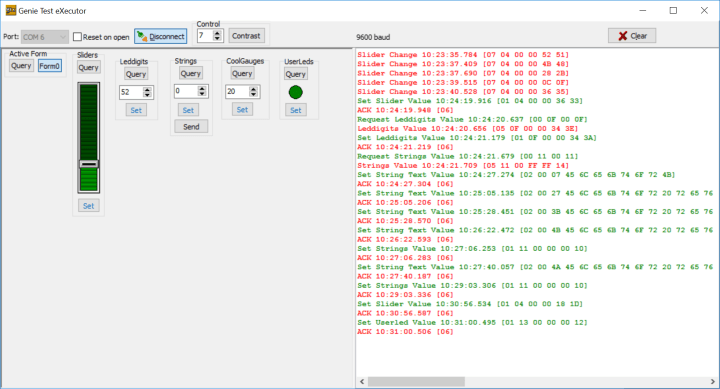
Zu beachtende Aspekte
Das Beispiel ist einfach, aber es können doch Schwierigkeiten auftreten:- Der Austausch des Programmierkabels gegen das serielle Kabel ist etwas mühsam. Stellen Sie daher sicher, dass die GUI gut funktioniert, bevor Sie den Arduino-Host anschließen. Verwenden Sie den "Genie Test eXecutor" (GTX) auf dem Tab Tools, um ihn gründlich zu testen. Mit GTX können Sie Elemente abfragen und einstellen, um die sich ergebenden Nachrichten zu inspizieren. Beachten Sie, dass Sie die Elemente neu anordnen können. Mit einem der Terminals (auch auf dem Tools-Tab) können Sie selbst erstellte (hexadezimale) Nachrichten senden, um zu sehen, ob sie wie vorgesehen funktionieren.
- Vergessen Sie nicht, identische Kommunikationsgeschwindigkeiten beim Display und bei Arduino-Sketches zu verwenden. Der Sketch verwendet 200 kb/s, das ViS Genie-Projekt allerdings standardmäßig 9,6 kb/s. Im Tab Project kann man die Comms speed entsprechend anpassen.
- Die Stromversorgung kann ein Problem sein, insbesondere wenn hierfür der USB-Anschluss eines Computers zuständig ist. Solche Probleme können das Booten des Displays verhindern. Besser ist ein USB-Hub mit externer Stromversorgung oder aber man betreibt die Arduino-Platine gleich mit einem externen Netzteil. Es ist auch möglich, eine 5-Volt-Versorgung direkt an der Adapterplatine anzuschließen.
- Zur Anzeige des Werts des Schiebereglers werden zwei Stellen verwendet, sodass der Maximalwert von 100 nicht angezeigt werden kann. Also reduziert man den Maximalwert des Schiebereglers auf 99 oder fügen Sie eine weitere Stelle hinzu, um dies zu korrigieren.
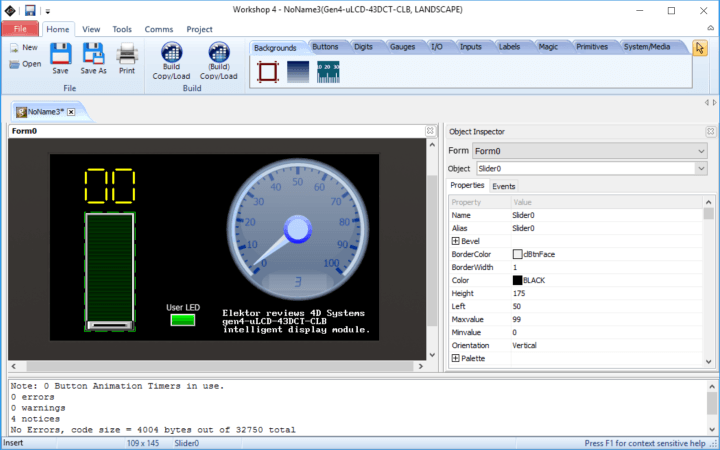
Tiefer in Workshop4 IDE einsteigen
Das Erforschen der IDE enthüllt viele nützliche Tools, wie zum Beispiel einen microSD-Karten-Partitionsassistenten. Sobald Sie sich mit den Fähigkeiten des Moduls und der Workshop4 IDE vertraut gemacht haben, können Sie einen Schritt tiefer gehen. Vielleicht möchten Sie auch die ViSi-Umgebung (ohne Genie) oder die serielle Umgebung ausprobieren. Erfahrene Benutzer werden wahrscheinlich in der Designer-Umgebung landen, wo sie die volle Kontrolle über ihr Display haben.Intelligente Widgets
Obwohl die Workshop4 IDE viele integrierte GUI-Objekte enthält, ist man nicht auf diese beschränkt. Der Smart-Widget-Editor, der mit der Pro-Version der Software geliefert wird, ermöglicht die Erstellung komplexer, sogar animierter benutzerdefinierter Widgets (Messinstrumente, Schieberegler, Menüelemente usw.) mit bis zu sechs Ebenen.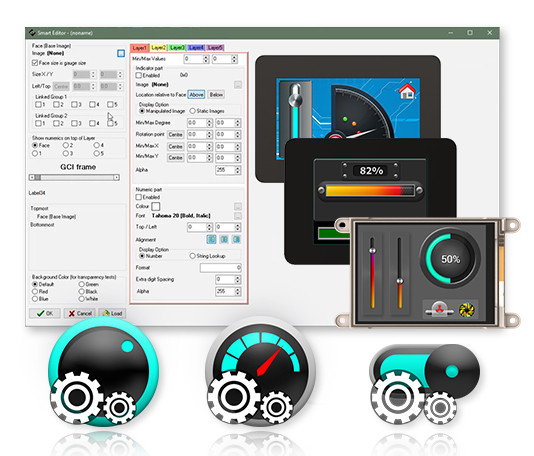
Ausklang
Mit der ViSi-Genie-Umgebung aus der Workshop4 IDE für ein Gen4-μLCD-43DCT-CLB-Modul von 4D Systems ist es einfach, eine ansprechende GUI zu erstellen. Die Zeit, die ansonsten für das Erstellen und Zeichnen von touch-fähigen grafischen Elementen benötigt wird, kann nun für andere wichtige Aufgaben (wie Kaffeetrinken) genutzt werden. Projekte werden schneller fertig gestellt, sehen schöner aus und bieten vielleicht sogar mehr Möglichkeiten.Mehr Informationen
4D Systems bietet zahlreiche Application Notes und Videos sowie ein Benutzerforum, um neuen Benutzern und Bestandskunden zu helfen. Es gibt auch eine Projektgalerie, von der Sie sich inspirieren lassen oder in die Sie eigene Projekte einstellen können.
Mehr anzeigen
Weniger anzeigen


Diskussion (0 Kommentare)